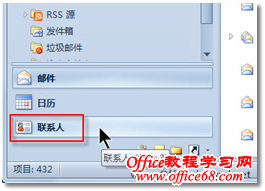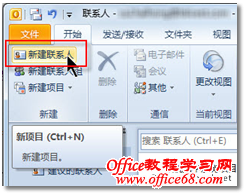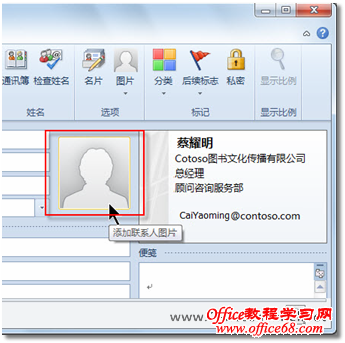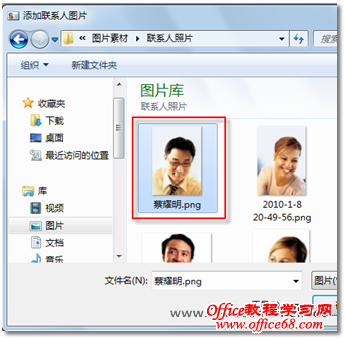|
小黄喜欢使用Outlook电子邮箱来管理与客户的往来信息,当他收到重要客户的电子邮件时,如果可以在邮件信息中显示对方的照片,那将是一件很贴心事情。Microsoft Outlook 2010已经带来了这样的全新体验,借助它,小黄可以更加轻松地识别重要客户。 在客户信息中添加照片 在Outlook中将客户创建为“联系人”时,可以轻松地为该客户的添加一张照片。 1. 在Outlook电子邮箱中,单击左侧“导航窗格”中的“联系人”选项,如图1所示。
图1 联系人选项 2. 在随即进入的“联系人”窗口的“开始”选项卡中,单击“新建”选项组中的【新建联系人】按钮,如图2所示。
图2 新建联系人 3. 在随即打开的新建联系人窗口中,根据屏幕提示在相应位置输入客户的基本信息后,可继续单击【添加联系人图片】按钮,来为该客户添加一张照片,如图3所示。
图3 添加联系人照片 4. 在随即打开的“添加联系人图片”对话框中,导航到存放照片的文件夹中,双击要使用的照片文件,如图4所示。
图4 选择联系人照片 |